Сигурността на WiFi рутера не е нещо, на което крайните потребители обръщат много внимание. Повечето хора ще променят паролата за WiFi за своя рутер и ще я оставят така. От рутера зависи да бъде непроницаем от обикновения WiFi крадец обаче, като краен потребител можете да изберете какви протоколи за сигурност да използва вашият WiFi рутер, за да запази вашата парола и вашата мрежа в безопасност.

Съдържание
Протоколи за сигурност
Има три протокола за сигурност, които WiFi рутер използва. Може да използва само един протокол в даден момент, така че трябва да изберете кой е най-безопасният. Използваните три протокола за сигурност са;
WEP
Поверителност, еквивалентна на кабелна връзка, т.е. WEP е един от най-старите протоколи за сигурност, които WiFi рутерът може да използва и не е много сигурен. Използва се през 90-те години на миналия век, но оттогава са разработени други протоколи за сигурност.
Все още можете да използвате WEP за защита на вашите данни, но ако решите да го направите, няма да изберете най-добрата или най-сигурната опция. Административният панел на вашия рутер все още ще го изброява, но това не означава непременно, че трябва да го изберете или че ще отговаря на основните нужди за сигурност. Този протокол е много лесен за хакване и изглежда е включен само защото винаги е бил там. Може да е там, за да поддържа по-стари устройства, но честно казано, ако имате устройство, което е достатъчно старо, за да се нуждае от WEP, и не може да изпълнява нито един от по-новите, по-сигурни протоколи, определено трябва да помислите да се отървете от него.
WPA
WiFi Protected Access, т.е. WPA, беше това, което първоначално замени WEP като по-сигурен начин за защита на данните. По това време не беше идеален, но е по-добър от WEP. Целият смисъл на разработването на този протокол беше да се преодолеят някои от основните недостатъци на WEP, докато се появи нещо по-добро. Подобно на WEP, все още можете да изберете да използвате WPA. WPA е обратно съвместим с WEP, така че ако имате нещо, което трябва да използва WEP, и просто не можете да го замените с по-сигурно устройство, опитайте да използвате WPA с него.
WPA2
WiFi Protected Access2 е второто идване на WPA и това е планираният, по-добър, по-сигурен протокол, който в крайна сметка замени WEP. Вашият рутер трябва да има този избран по подразбиране, но ако не е, трябва да преминете към него веднага. WPA2 използва AES криптиране от военен клас и използва протокола за удостоверяване на код за автентификация на съобщения с блокове на шифровани блокове (CCMP). Това е приблизително толкова сигурно, колкото може да получи вашият домашен рутер.
Настройката за това вероятно може да бъде намерена в настройките за сигурност на таблото за управление на вашия рутер.
Използване на WPA2
WPA2 е лесно най-сигурният начин да запазите данните си в безопасност, но разрешаването му на вашия рутер не е достатъчно. Не забравяйте, че всички устройства, свързани към вашия рутер, образуват мрежа и тези устройства трябва да изпращат криптирани данни към рутера. Разбира се, рутерът ще го криптира, преди да го изпрати навсякъде, но в рамките на мрежата устройството трябва също да изпрати криптирани данни или други устройства ще могат да го прихващат.
Това, което основно трябва да знаете, е, че подобно на вашия рутер, вашият компютър или Mac също има мрежова карта и той също използва протокол за сигурност. Трябва да се уверите, че използва WPA2.
Windows 10
В Windows 10 отворете File Explorer и поставете следното в лентата за местоположение.
Control PanelNetwork and InternetNetwork and Sharing Center
Щракнете върху името на вашата WiFi връзка и в прозореца, който се отваря, щракнете върху Свойства на безжичната връзка. Това ще отвори нов прозорец. Отидете в раздела Защита и под Тип на защита се уверете, че е зададен WPA2 Personal.
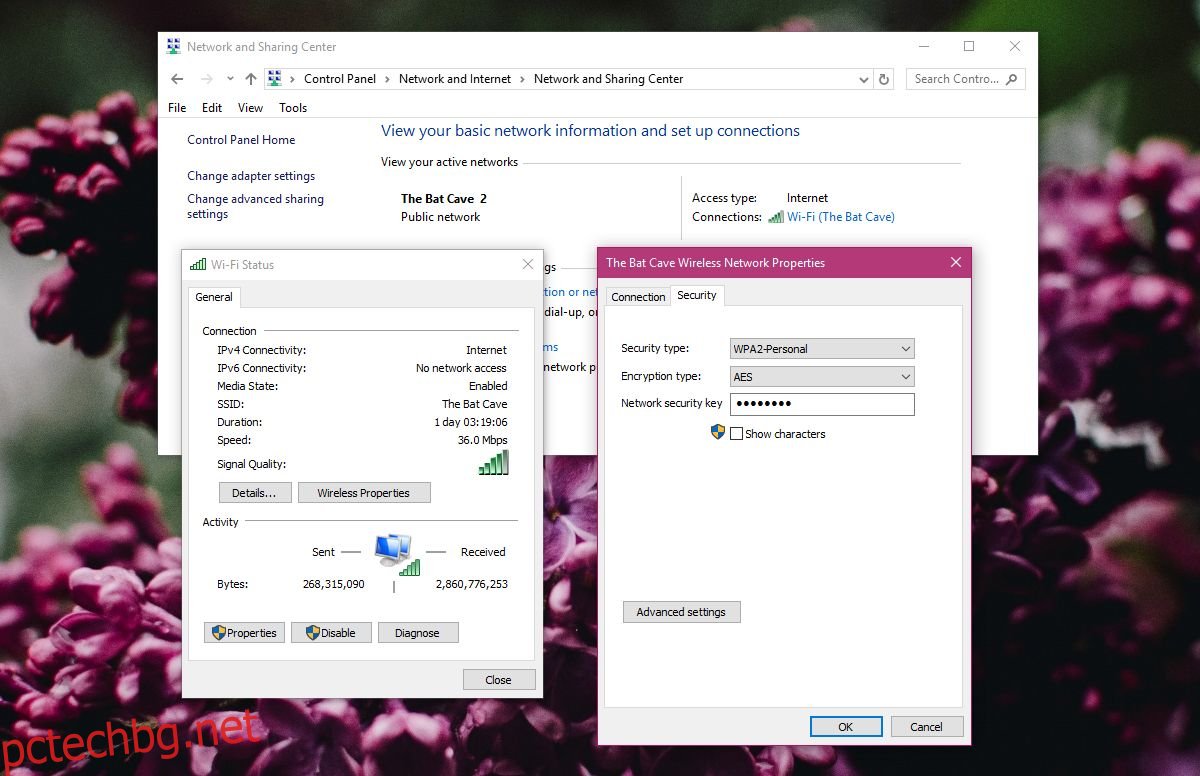
macOS
В macOS нещата са много по-прости. Всичко, което трябва да направите, е да задържите клавиша Option и да щракнете върху символа WiFi в лентата с менюта. Ще ви покаже какъв протокол за сигурност се използва. Ако трябва да го промените, забравете WiFi мрежата и я добавете отново. Когато добавяте мрежата, имате възможност да изберете „Сигурност“. Изберете WPA2.

